Comment connecter une manette PS4 à Windows 10
Miscellanea / / August 04, 2021
Jouer sur un PC est une préférence pour beaucoup car il donne à l'utilisateur la possibilité de personnaliser le matériel. La plupart des joueurs sur PC utilisent le combo clavier et souris traditionnel lorsqu'ils jouent, mais l'utilisation d'un contrôleur offre une expérience plus intuitive. Les personnes qui se sont habituées à une manette PS4 ont eu plus de mal à revenir à un combo clavier-souris. Ces contrôleurs ont tous les boutons qu'un titre PC peut nécessiter. Donc, passer à un contrôleur et s'y adapter peut prendre un certain temps, mais cela en vaut la peine.
Donc, si vous aimez les manettes PS4 mais que vous préférez jouer sur PC, vous seriez heureux de savoir que vous pouvez également connecter votre manette PS4 à votre PC. Vous pouvez le connecter via un fil ou même sans fil, comme vous le faites avec une console PS4. Alors ici, dans cet article, comment vous pouvez connecter votre contrôleur PS5 à votre PC, puis jouer dessus. Il existe plusieurs façons de connecter votre manette PS4 à votre PC, et nous allons en examiner quelques-unes ici. Nous avons inclus plusieurs méthodes afin que si une méthode particulière ne fonctionne pas pour vous, vous pouvez en choisir une autre. Alors sans plus tarder, allons-y.

Contenu des pages
-
Comment connecter une manette PS4 à votre PC ?
- Utilisateurs de Steam :
- Connectez votre manette PS4 via un câble USB :
- Connectez votre manette PS4 sans fil via Bluetooth :
- Téléchargez et installez DS4Windows :
- Téléchargez et installez InputMapper :
Comment connecter une manette PS4 à votre PC ?
Si vous avez le contrôleur, le PC (Windows ou Mac) et un câble USB, vous êtes prêt à partir. Si vous souhaitez connecter le contrôleur sans fil, vous pouvez le faire en utilisant Bluetooth. Votre PC doit disposer d'un adaptateur Bluetooth prenant en charge Bluetooth 2 et supérieur. Si vous n'avez pas de Bluetooth intégré à votre système, ou s'il n'est pas compatible, vous pouvez même vous procurer un Adaptateur sans fil USB Sony PlayStation 4 DualShock qui ira directement dans le port USB de votre ordinateur.
Utilisateurs de Steam :
Les personnes qui utilisent Steam n'ont à se soucier de rien du tout. Avec une mise à jour qui a été transmise au lanceur, les utilisateurs peuvent désormais configurer directement les contrôleurs PS4 sur Steam. Tout ce dont vous avez besoin est d'ouvrir le lanceur de jeu Steam, de connecter le contrôleur via le câble USB et vous êtes prêt à partir. Vous pouvez même contrôler le mode Big picture de Steam en utilisant uniquement le Dualshock 4. Tout ce dont vous avez besoin pour que cela fonctionne est de vous assurer que vous avez mis à jour le lanceur de jeu Steam vers la dernière version, et cela devrait fonctionner parfaitement. Mais pour les personnes qui ne jouent pas sur Steam, vous devez utiliser l'une des méthodes mentionnées ci-dessous.
Connectez votre manette PS4 via un câble USB :
La dernière version de Windows 10 prend en charge nativement la manette PS4 Dualshock. Vous devez connecter le câble USB au port USB du PC, puis connecter l'autre extrémité de ce câble à votre contrôleur. Vous pouvez maintenant lancer n'importe quel jeu prenant en charge un contrôleur et vous pourrez jouer à ce jeu en l'utilisant.
Connectez votre manette PS4 sans fil via Bluetooth :
Si vous souhaitez utiliser la manette PS4 sans fil, comme vous le faites avec votre console PS4, vous pouvez le faire en connectant la manette PS4 à votre PC via Bluetooth.
Si vous n'avez pas d'adaptateur Bluetooth sur votre ordinateur par défaut, vous pouvez acheter un petit récepteur USB et le connecter directement à un port USB de votre ordinateur.
- Appuyez et maintenez enfoncés le bouton PS et le bouton Partager pendant trois secondes jusqu'à ce que la barre lumineuse en haut de la manette commence à clignoter. Cela signifie qu'il est prêt pour l'appairage.
- Appuyez et maintenez la touche Windows + X et choisissez "Paramètres" dans la liste des options.
- Cliquez sur Appareils.
- Cliquez sur l'onglet Bluetooth et autres appareils.
- Cliquez ensuite sur « Ajouter Bluetooth ou autre appareil ».
- Suivez ensuite les instructions à l'écran pour terminer le processus d'appairage de votre ordinateur et de votre manette PS4.
Une fois qu'il apparaît comme connecté sur votre ordinateur, lancez n'importe quel jeu prenant en charge le contrôleur et vous pourrez l'utiliser. Gardez cependant à l'esprit que vous devez garder votre manette chargée pour l'utiliser sans fil. Pour charger la manette, utilisez simplement le câble USB que vous utilisez pour connecter votre manette à la console PS4. Cette fois, vous pouvez utiliser le port USB de votre PC pour le recharger.
Téléchargez et installez DS4Windows :
Si vous ne parvenez pas à faire fonctionner votre contrôleur simplement en le connectant à votre ordinateur, vous devez télécharger le programme tiers DS4Windows.exe.
Annonces
- Téléchargez le programme en cliquant dessus Lien Github.
- Une fois le fichier zip téléchargé, faites un clic droit et choisissez de l'extraire.
- Double-cliquez ensuite sur le fichier DS4Windows.exe et lancez-le sur votre ordinateur.
- Lorsque la fenêtre de l'application s'affiche, cliquez sur Étape 1: Installer le pilote DS4.
- Une fois l'installation du pilote terminée, cliquez sur Terminer.
Maintenant, pour connecter votre contrôleur sans fil à votre ordinateur, vous devez le connecter via Bluetooth.
- Appuyez et maintenez enfoncés le bouton PS et le bouton Partager pendant trois secondes jusqu'à ce que la barre lumineuse en haut de la manette commence à clignoter. Cela signifie qu'il est prêt pour l'appairage.
- Appuyez et maintenez la touche Windows + X et choisissez "Paramètres" dans la liste des options.
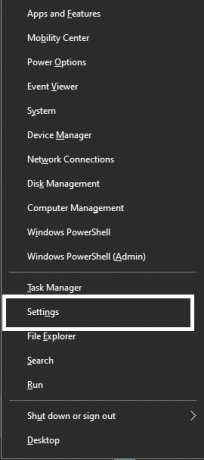
- Cliquez sur Appareils.
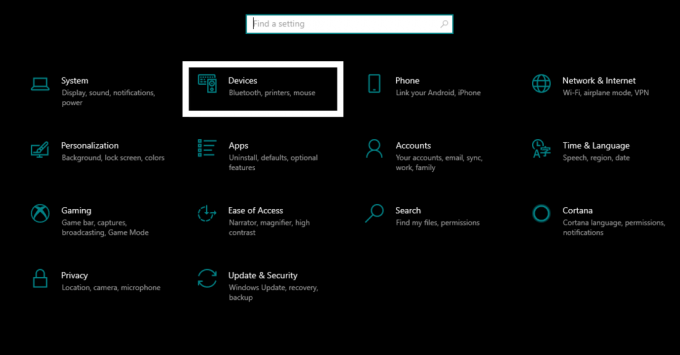
Annonces
- Cliquez sur l'onglet Bluetooth et autres appareils.

- Cliquez ensuite sur « Ajouter Bluetooth ou autre appareil ».
- Sur votre écran, vous devriez voir l'option de connexion à une manette sans fil.
- Suivez ensuite les instructions à l'écran pour terminer le processus d'appairage de votre ordinateur et de votre manette PS4.
- Ouvrez à nouveau l'application DS4Windows.
- Réduisez ensuite l'application, puis lancez le jeu de votre choix. Vous pourrez y jouer à l'aide de votre manette.
Une fois que vous avez fini de jouer, vous devez désactiver cette application.
- Ouvrez l'application DS4Windows et cliquez sur Arrêter.
Pour désactiver la connexion, vous pouvez ensuite désactiver le Bluetooth sur votre ordinateur. Si vous souhaitez reconnecter votre ordinateur et votre manette, appuyez sur le bouton PS de votre manette, activez le Bluetooth sur votre PC et ouvrez l'application DS4Windows.
Téléchargez et installez InputMapper :
Le programme InputMaper est un autre programme tiers qui vous aide à connecter un contrôleur à un PC.
- Téléchargez le programme en cliquant ici.
- Installez l'application que vous venez de télécharger.
- Ensuite, connectez le contrôleur à votre PC via un câble USB ou connectez-le via Bluetooth. Suivez simplement les étapes mentionnées ci-dessus pour configurer la connexion entre le contrôleur et l'ordinateur via Bluetooth.
- Ouvrez maintenant le programme InputMapper, il devrait reconnaître votre contrôleur et le rendre prêt à l'emploi. Lancez simplement le jeu de votre choix et jouez-y à l'aide de votre manette PS4.
Voici comment vous pouvez connecter le contrôleur PS4 avec un PC Windows. Si vous avez des questions ou des questions sur cet article, commentez ci-dessous et nous vous répondrons. N'oubliez pas non plus de consulter nos autres articles sur trucs et astuces iPhone,Trucs et astuces Android, Trucs et astuces PC, et bien plus encore pour des informations plus utiles.



